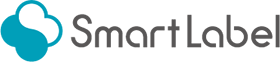提供Web API②:印刷データのアップロード
※この記事はSmartLabel Web API用アカウントをお持ちの「開発会社」様向けの内容となります。SmartLabel Web APIの概要についてはこちらからご確認ください。
また、本記事内に記載されている用語についての説明はこちらをご覧ください。
印刷データのアップロード方法
SmartLabel Web APIを利用して、差し込みに利用する印刷データをアップロードします。
【Web APIのURL、POST情報、戻り値】
| URL | https://www.smartlabel.jp/smartapi/uploadFile/ | |||||||||||||||||||||||||||||||||||||||||
| POST情報 |
<印刷データにCSV、Excelファイルを利用する場合>
[テキストファイルの付加情報]
JSON形式で上記の情報をまとめ、「print_text_info」の値としてPOSTしてください。 [エクセルファイルの付加情報]
JSON形式で上記の情報をまとめ、「print_excel_info」の値としてPOSTしてください。 <印刷データにJSONデータを利用する場合>
|
|||||||||||||||||||||||||||||||||||||||||
| 戻り値 | JSON形式「{“printDataId”:”(アップロードファイルのID)”}」の情報を返します。 |
●サンプル(PHP)
| <?php $url = ‘https://www.smartlabel.jp/smartapi/uploadFile/’; //アップロードする対象のファイル $post_text = ”; //カンマ区切りテキストファイルの場合 //エクセルファイルの場合 $data = array( $conn = curl_init(); |
取得した「printDataId」は差し込み印刷の時に指定をします。詳細は「提供API③:差し込み印刷」をご覧ください。
※印刷データは、弊社サーバ上で暗号化し保存しますので、ご安心ください。
※アップロードされたデータは1日間のみ利用可能です。